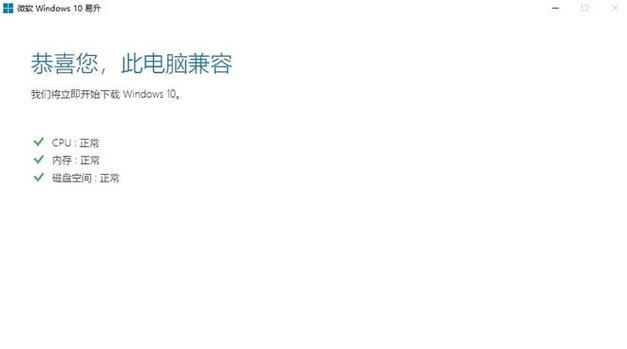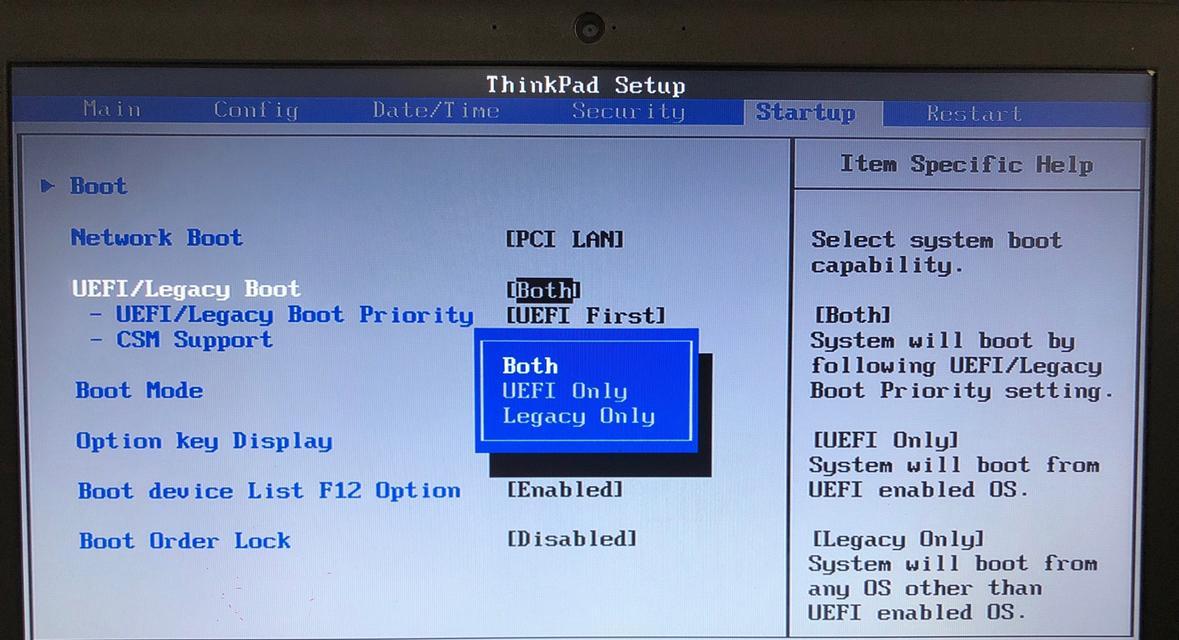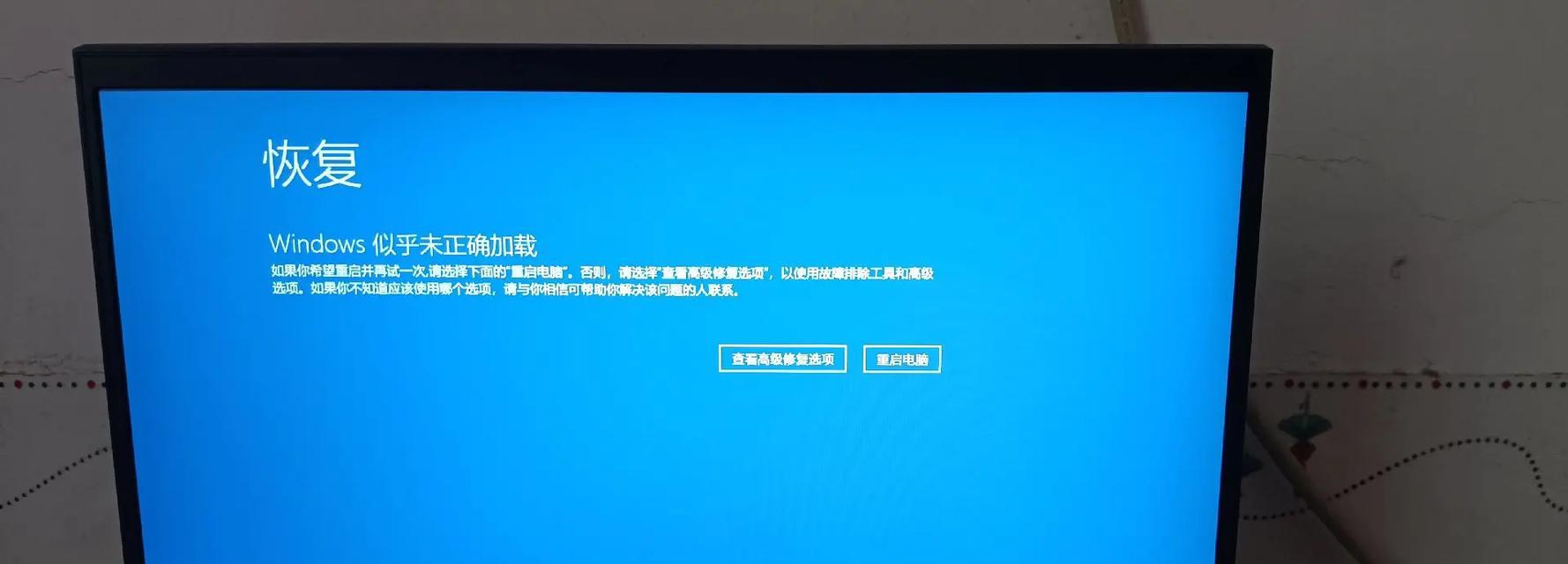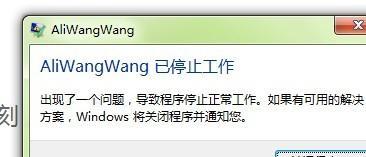在使用电脑的过程中,有时候我们会遇到电脑开机时显示应用错误的情况,这会导致我们无法正常启动电脑。接下来,我们将介绍一些解决方法,帮助您解决这个问题。

1.重启电脑:有时候电脑只是出现了临时的应用错误,重启电脑可能会解决问题。您可以尝试按下电源键长按数秒,直到电脑自动关闭,然后再重新开机。
2.检查错误信息:当电脑开机显示应用错误时,通常会附带一些错误代码或者信息。您可以仔细阅读这些信息,然后在互联网上搜索相关的解决方案。
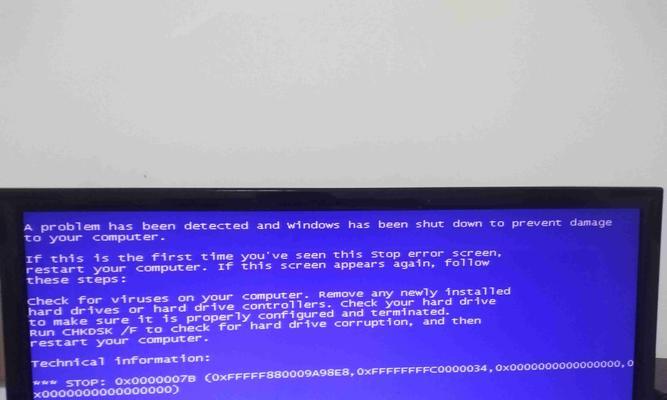
3.卸载最近安装的应用程序:有时候电脑开机显示应用错误是由于最近安装的一个应用程序引起的。您可以尝试卸载最近安装的应用程序,然后重新启动电脑。
4.执行系统恢复:如果您之前设置了系统恢复点,那么您可以尝试执行系统恢复来解决电脑开机显示应用错误的问题。打开系统恢复界面,选择一个合适的恢复点,然后按照指示进行操作。
5.检查硬件设备:有时候电脑开机显示应用错误是由于某个硬件设备的故障引起的。您可以检查一下所有的硬件设备是否连接正常,没有松动或损坏。
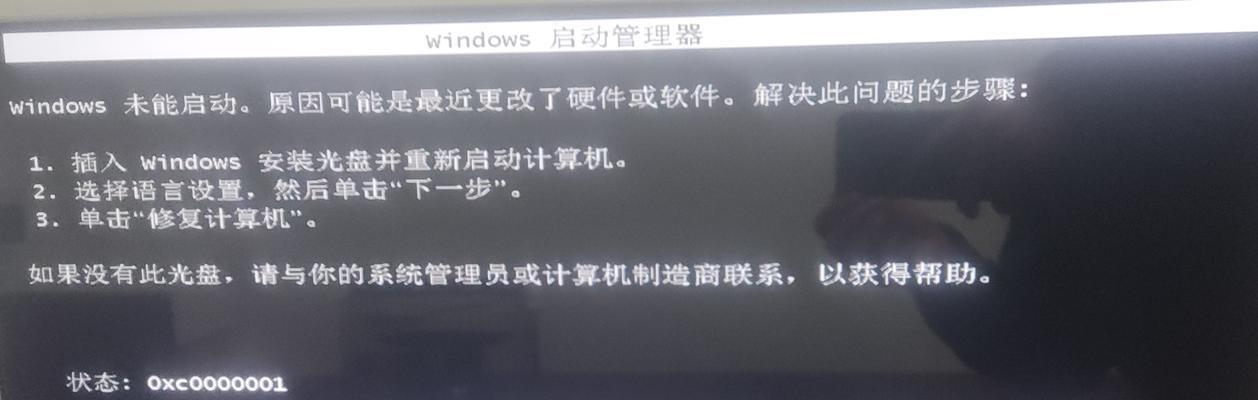
6.更新驱动程序:过时的或者不兼容的驱动程序有时候会导致电脑开机显示应用错误。您可以尝试更新您的驱动程序,确保它们与您的操作系统兼容,并且是最新版本。
7.进入安全模式:如果电脑无法正常启动,您可以尝试进入安全模式。安全模式会禁用一些不必要的启动项和服务,可能有助于解决电脑开机显示应用错误的问题。
8.扫描病毒:某些恶意软件会导致电脑出现应用错误。您可以运行一个杀毒软件进行全盘扫描,查找并清除潜在的恶意软件。
9.检查硬盘错误:硬盘错误有时候会导致应用错误出现。您可以运行硬盘检查工具,例如Windows自带的磁盘检查工具,来扫描并修复硬盘上的错误。
10.清理系统垃圾:过多的临时文件和垃圾文件可能会导致电脑运行不稳定,出现应用错误。您可以运行一个系统清理工具来清理系统垃圾,提高电脑的运行效果。
11.禁用启动项:有时候一些启动项会干扰正常的系统启动,导致应用错误出现。您可以打开任务管理器,禁用一些不必要的启动项,然后重启电脑。
12.重新安装操作系统:如果以上方法都无法解决问题,您可以考虑重新安装操作系统。但在执行此操作之前,请务必备份您重要的文件和数据。
13.寻求专业帮助:如果您对电脑不太了解或者以上方法无法解决问题,建议寻求专业的电脑维修人员的帮助。他们有丰富的经验和专业的知识,可以帮助您解决电脑开机显示应用错误的问题。
14.预防措施:为了避免电脑开机显示应用错误的发生,建议定期更新操作系统和应用程序,并且使用可靠的杀毒软件保护电脑免受恶意软件的侵害。
15.电脑开机显示应用错误是一个常见的问题,但是通过一些简单的方法,我们通常可以解决这个问题。希望以上提到的解决方法对您有所帮助,使您的电脑能够正常启动。记得在操作电脑时,要小心谨慎,并遵循操作系统和应用程序的最佳实践。